Благодаря посетителю f1comp.ru, который вчера под ником Mikos оставил комментарий к этой статье, я узнал, что в новой версии браузера Opera, закладки все таки есть. Их просто нужно включить. Вы знали? Честно говоря, я не знал.
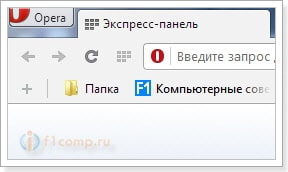
Вот решил подготовить стать, в которой покажу (на скриншотах), как включить закладки в новой Опере, начиная от версии 15.0. Способ работает для версий 15.0, 16.0, 17.0 и 18.0 (на данный момент, это самая новая версия). Возможно, в Опере 19.0 закладки будут включены по умолчанию.
[NEW] Рейтинги F1 на начало 2019 года:
ноутбуки, роутеры для дома, МФУ, Power bank, SSD, Smart TV приставки с поддержкой 4K UHD, игровые видеокарты, процессоры для ПК, усилители Wi-Fi, смартфоны до 10000 рублей, планшеты для интернет-серфинга, антивирусы
Сами закладки немного отличаются от тех, что были до 12-той версии, но все же, пользоваться ими удобно. Возможно, кто-то уже привык к Копилке, но не нужно их путать, это разные вещи 🙂 . В закладках например можно создать папку.
Кстати, отсутствие закладок (как я думал) в новых версиях браузера Opera, стало одной из причин моего перехода на браузер Хром, об этом я писал здесь https://goldserfer.ru/sovety/perexodim-s-brauzera-opera-staroj-versii-v-google-chrom-perenosim-zakladki-ustanavlivaem-neobxodimye-rasshireniya/.
Возвращаем закладки в новой версии браузера Opera
Обновление:
В новой версии 20.0 не нужно заходить ни в какие скрытые настройки. Включить панель закладок, можно прямо в основных настройках.
Поэтому, советую обновится к 20-той версии и сделать так:
Заходим в настройки и устанавливаем галочку возле пункта Отображать панель закладок.
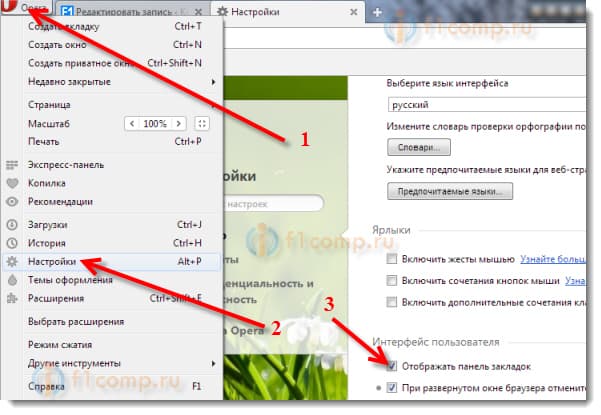
Запустите новую Оперу, и в адресной строке наберите, или скопируйте такой адрес:
Opera:flags
Нажмите Enter для перехода по этому адресу.
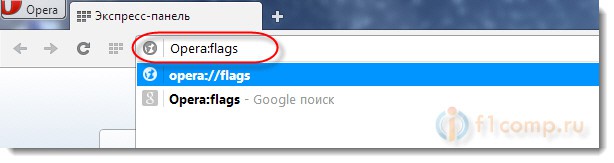
Откроется страница с экспериментальными настройками. Нам нужен пункт Quick access bar.
Как Вы заметили, настроек там много и найти этот пункт сложновато. Поэтому, нажимаем одновременно клавиши Ctrl+F и в строке поиска пишем Quick access bar, или просто букву Q.
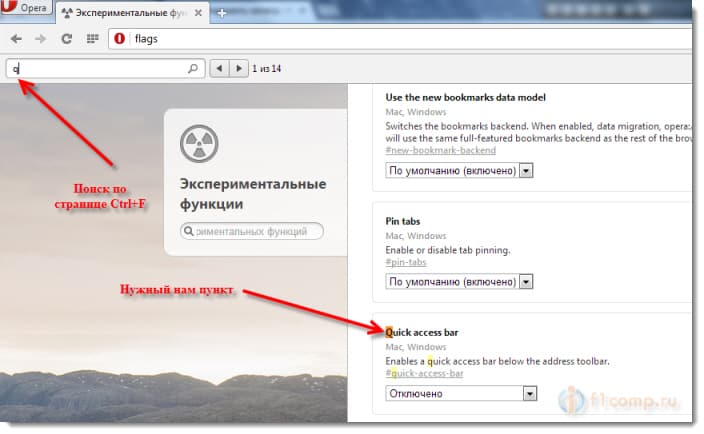
Возле пункта Quick access bar открываем выпадающее меню и просто выбираем Включено.
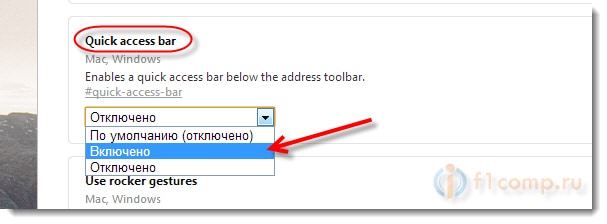
Рекомендую, больше ничего не менять на этой странице. Это может привести к проблемам в работе браузера.
Вверху появится сообщение, что изменения вступят в силу, после перезагрузки браузера. Просто закройте и откройте Оперу.

Сразу после запуска, мы видим панель с закладками.
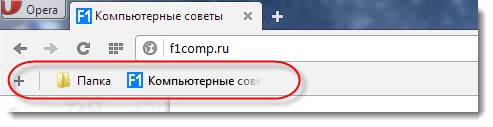 Все очень даже удобно. Для того, что бы добавить сайт в закладки, просто зайдите на нужный сайт и нажмите на кнопку +, на панели закладок. Или нажмите уже привычные клавиши Ctrl+D, и нажмите кнопку Сохранить.
Все очень даже удобно. Для того, что бы добавить сайт в закладки, просто зайдите на нужный сайт и нажмите на кнопку +, на панели закладок. Или нажмите уже привычные клавиши Ctrl+D, и нажмите кнопку Сохранить.
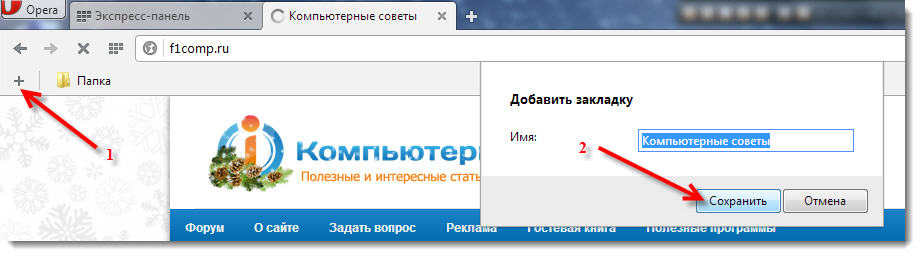
Можете создать папку. Для редактирования, или удаления закладки, просто нажмите на нее правой кнопкой мыши и выберите нужное действие.
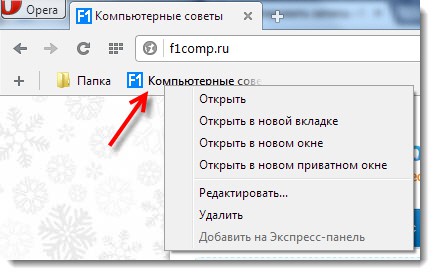
Обновление
После того, как Вы активируете эту функцию способом, который описаны выше, закладки можно будет отключить/включить в настройках.
Заходим в настройки.
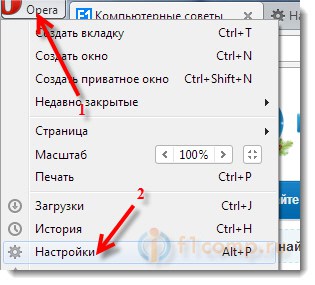
Ставим галочку возле пункта Показать панель быстрого доступа.
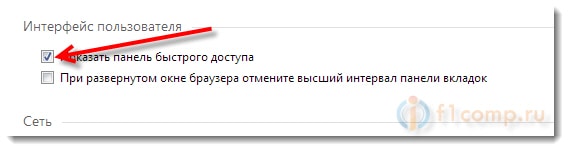
Вот и все! Спасибо Mikos за совет, Николаю за более простой способ, и Артёму за подсказку! 🙂
Переносим закладки с Opera 12 в новую Opera. Bookmark Manager
Перенести закладки со старой Оперы версии 12, в новую, не очень просто. Но, в комментариях rimon, и NikiNik поделились способом, которым можно в несколько кликов импортировать закладки в новую версию браузера Opera, практически с любого браузера.
Экспортируем закладки с Opera 12 (или другого браузера) в HTML файл.
Заходим в браузер, нажимаем на красную кнопку (слева, вверх). Дальше выбираем Настройки, Импорт и экспорт, Экспортировать закладки как HTML.
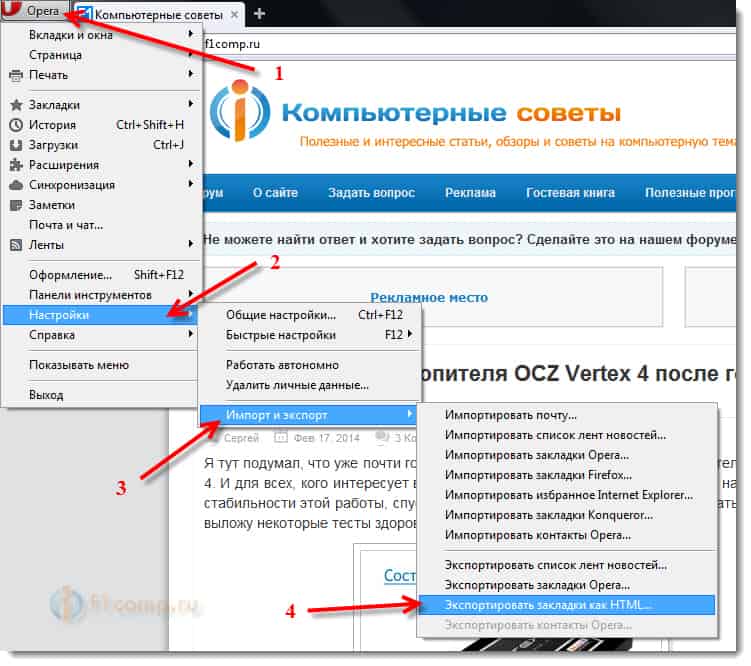
Задаем имя для .html файла и сохраняем файл с закладками например на рабочий стол.
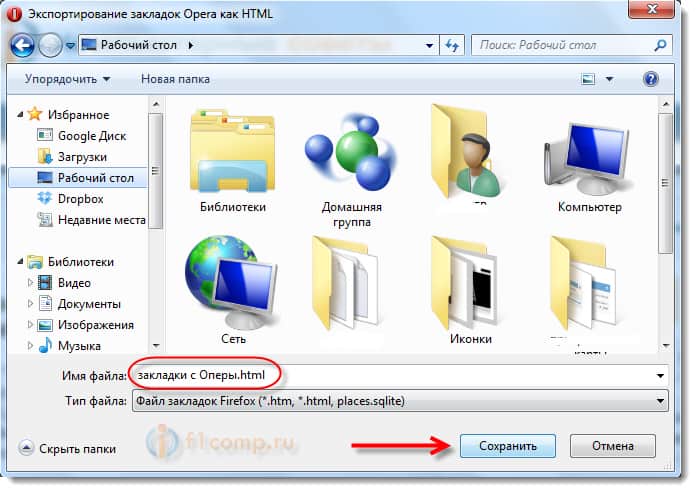
Импортируем закладки в новую Opera
Сначала нам нужно установить расширение Bookmarks Manager. Для этого, переходим по ссылке https://addons.opera.com/ru/extensions/details/bookmarks-manager/?display=en. И нажимаем на кнопку Добавить в Opera.
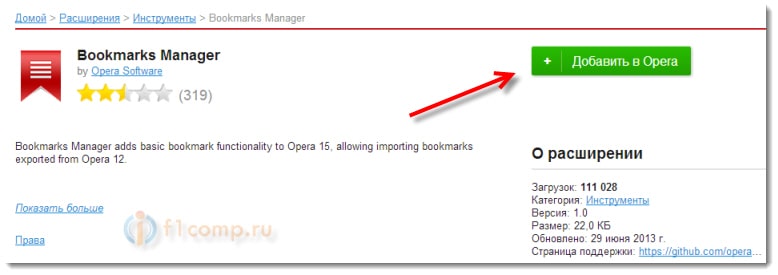
Сразу откроется вкладка с окном импорта закладок. Нажмите на кнопку Выбрать файл, и выберите на компьютере .html с закладками, который мы экспортировали со старого браузера.
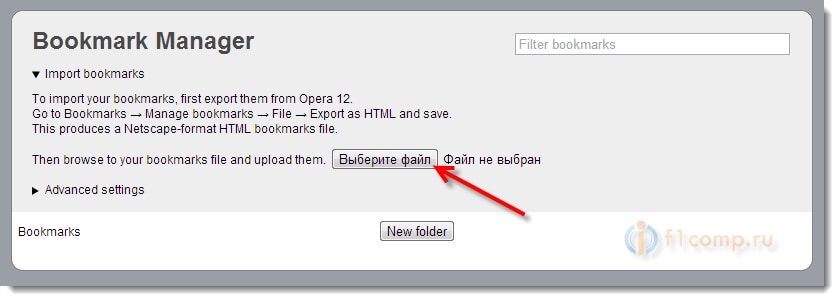
Немного ждем, пока закладки импортируются, и видим все наши закладки. Вы можете удалить ненужные.
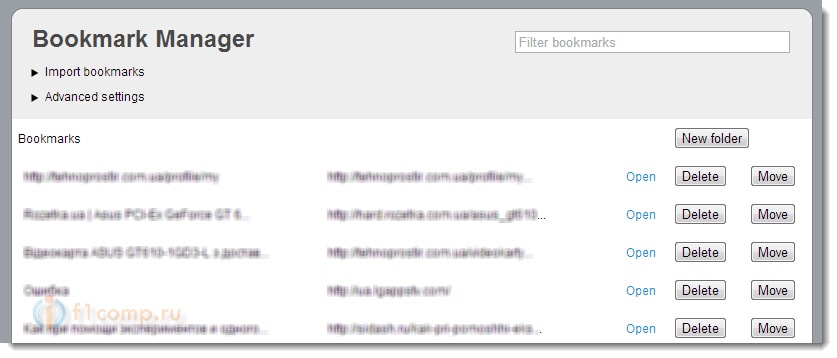
На панели появится кнопка от расширения Bookmarks Manager. Нажав на которую, откроются наши закладки.
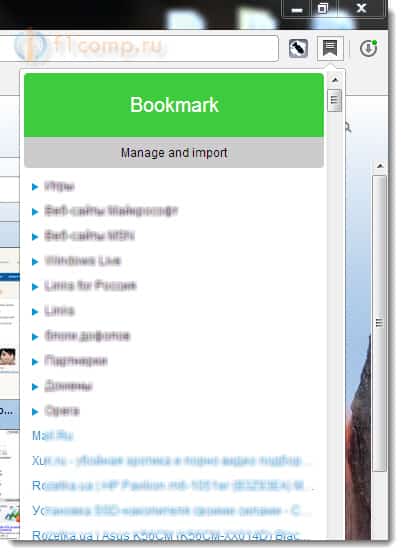
А вот на пенили, которую мы добавляли в начале этой статьи, закладки так и не появились. Не знаю почему.
Спасибо rimon, и NikiNik за полезную информацию!
И не забудьте добавить f1comp.ru в закладки 🙂 Всего хорошего!